توضیحات تکمیلی
برای حذف کامل یک برنامه از ویندوز، کشیدن و انتقال آن به سطل زباله کافی نیست و باید مراحل بیشتری را انجام دهید. همچنین بعضی از برنامهها ممکن است حذف نشوند و دردسرهایی ایجاد کنند. در ادامه روشهایی برای حذف کامل برنامهها در ویندوز ارائه دادهایم.
حذف برنامه در منوی استارت ویندوز
یکی از سادهترین راهها برای حذف نرم افزار در ویندوز، استفاده از منوی استارت است. ابتدا در منوی استارت برنامه مورد نظر را پیدا کنید، روی برنامه راست کلیک کنید و گزینه Uninstall را بزنید.
بعضی از برنامهها ممکن است به صورت پوشه نشان داده شوند. در این موارد با کلیک روی پوشه آن را باز کنید تا آیکن برنامه را ببینید. سپس مراحل قبل را انجام دهید. در صورتی که پوشه را باز کردید و با فایلی به نام Uninstall Tool یا نامی مشابه این رو به رو شدید میتوانید با کلیک روی آن و دستور عملهای قبلی اقدام به حذف برنامه کنید.
.png)
حذف برنامه از طریق تنظیمات ویندوز
در منوی استارت روی آیکون چرخدنده یا تنظیمات کلیک کنید. در قسمت تنظیمات Apps را باز کنید و وارد بخش App & features شوید. در این قسمت لیستی از برنامههای نصب شده روی سیستم خود را مشاهده خواهید کرد. برای یافتن برنامه مورد نظر میتوانید لیست را اسکرول کرده یا از ابزار جستجو استفاده کنید. پس از پیدا کردن برنامه مورد نظر، روی آن کلیک کنید و گزینه Uninstall را انتخاب کنید. با انتخاب این گزینه و تایید آن، برنامه حذف میشود.
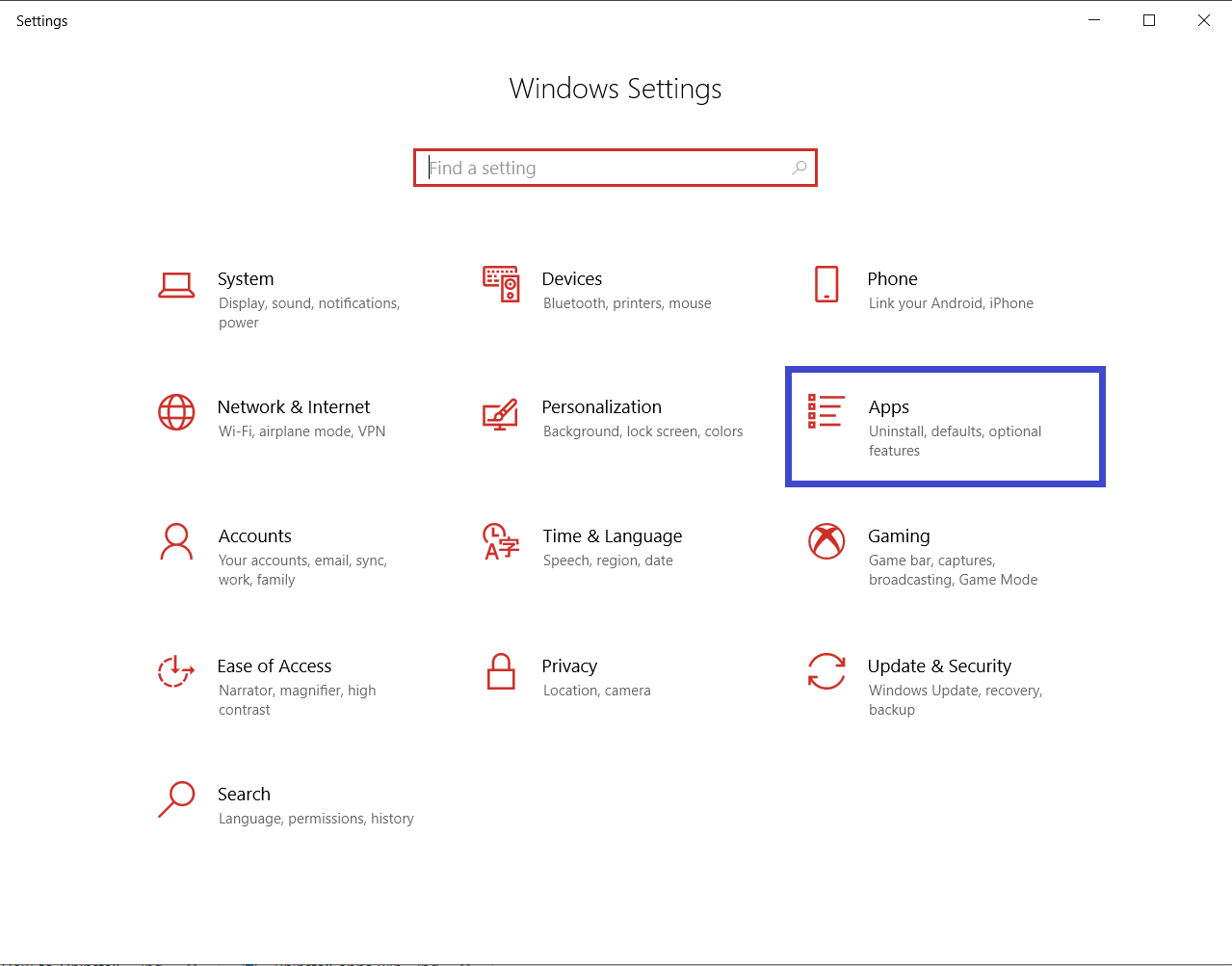
حذف کامل برنامه با استفاده از کنترل پنل
روش دیگر حذف برنامه در ویندوز، استفاده از کنترل پنل است. با تایپ Control Panel در باکس جستجو ویندوز، کنترل پنل را باز کنید.
اگر حالت نمایش آیکن ها Category است، روی Uninstall a Program در زیر بخش Programs کلیک کنید.
و اگر حالت نمایش روی Large Icon یا Small Icon باشد. روی گزینه Programs & features کلیک کنید.
سپس در لیست برنامهها، روی برنامه مورد نظر راست کلیک کنید و گزینه Uninstall را انتخاب کنید تا برنامه حذف شود.
حذف برنامه نصب شده، از طریق خود برنامه
بیشتر برنامههای نصب شده، معمولا یک فایل حذف برنامه نیز همراه خود دارند. برای دسترسی به آن باید به محل نصب شده نرمافزار که معمولا دایرکتوری C:/Program Files/ (Name of application) یا C:/Program Files (x86)/(Name of application) است، بروید.
سپس پوشه برنامه را باز کنید و به دنبال فایل Uninstaller.exe یا Uninstall.exe بگردید. بعد از اجرای این فایل و انجام دستورعمل های آن، برنامه به صورت کامل از ویندوز حذف میشود.
نرم افزارهای حذف برنامه در ویندوز
علاوه بر روشهای گفته شده نرمافزارهایی نیز برای حذف برنامههای ویندوز وجود دارد.
Geek Uninstaller
نرم افزار Geek Uninstaller امکان حذف برنامههای نصب شده روی ویندوز را فراهم میکند. پس از نصب، این برنامه سیستم شما را اسکن میکند تا فایلهای ناخواسته را شناسایی کند. همچنین پس از حذف برنامه، فایلهای مربوط به آن را نیز شناسایی میکند، تا بتوانید با حذف آنها فضای ذخیره سازی را افزایش دهید.
Wise Program Uninstaller
نرم افزار Wise Program Uninstaller نیز ویژگیهایی مشابه نرمافزار قبلی دارد. این نرمافزار برنامههای شما را با توجه به امتیازبندی و... سازماندهی میکند. و همچنین با اضافه کردن یک گزینه میانبر به راست کلیک، برای حذف سریعتر برنامهها به شما کمک میکند.
حذف برنامه ها از طریق ریجستری
بهتر است قبل از انجام این کار، از ریجستری خود بکاپ بگیرید. زیرا در صورت یک اشتباه کوچک ممکن است یکی دیگر از برنامههای خود را از دست بدهید و مشکلاتی در سیستمتان به وجود آورید.
جهت انجام این روش، دکمههای Win + R را همزمان فشار دهید و در پنجره RUN عبارت regedit را تایپ کنید.
پس از باز شدن ویرایشگر ریجستری، در پنل سمت چپ به مسیر زیر بروید.
HKEY_LOCAL_MACHINE > SOFTWARE > Microsoft > Windows > CurrentVersion > Uninstall
در این مسیر میتوانید زیر پوشههای مربوط به برنامهها را ببینید. با کلیک روی هر پوشه، نام و مشخصات آن را در سمت راست مشاهده خواهید کرد. برای حذف هر برنامه کافی است روی زیر پوشه آن در سمت چپ راست کلیک کنید و گزینه Delete را انتخاب کنید. و پس از آن کامپیوتر را ریاستارت کنید.
.png)
در این مطلب راههایی برای حذف برنامههای ویندوز، آموزش دادیم. اگر شما راه دیگری در این زمینه میشناسید در قسمت نظرات با ما در میان بگذارید.




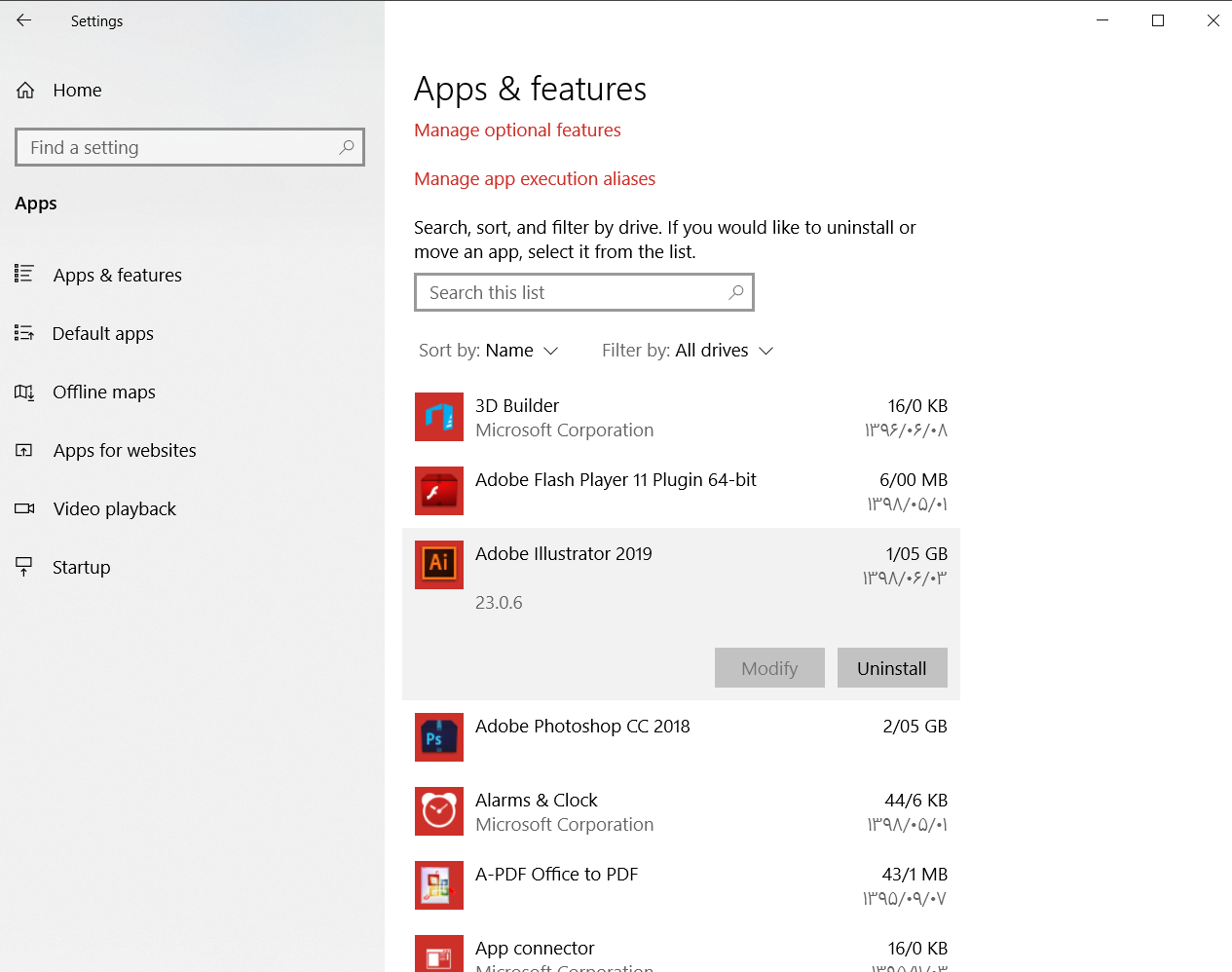
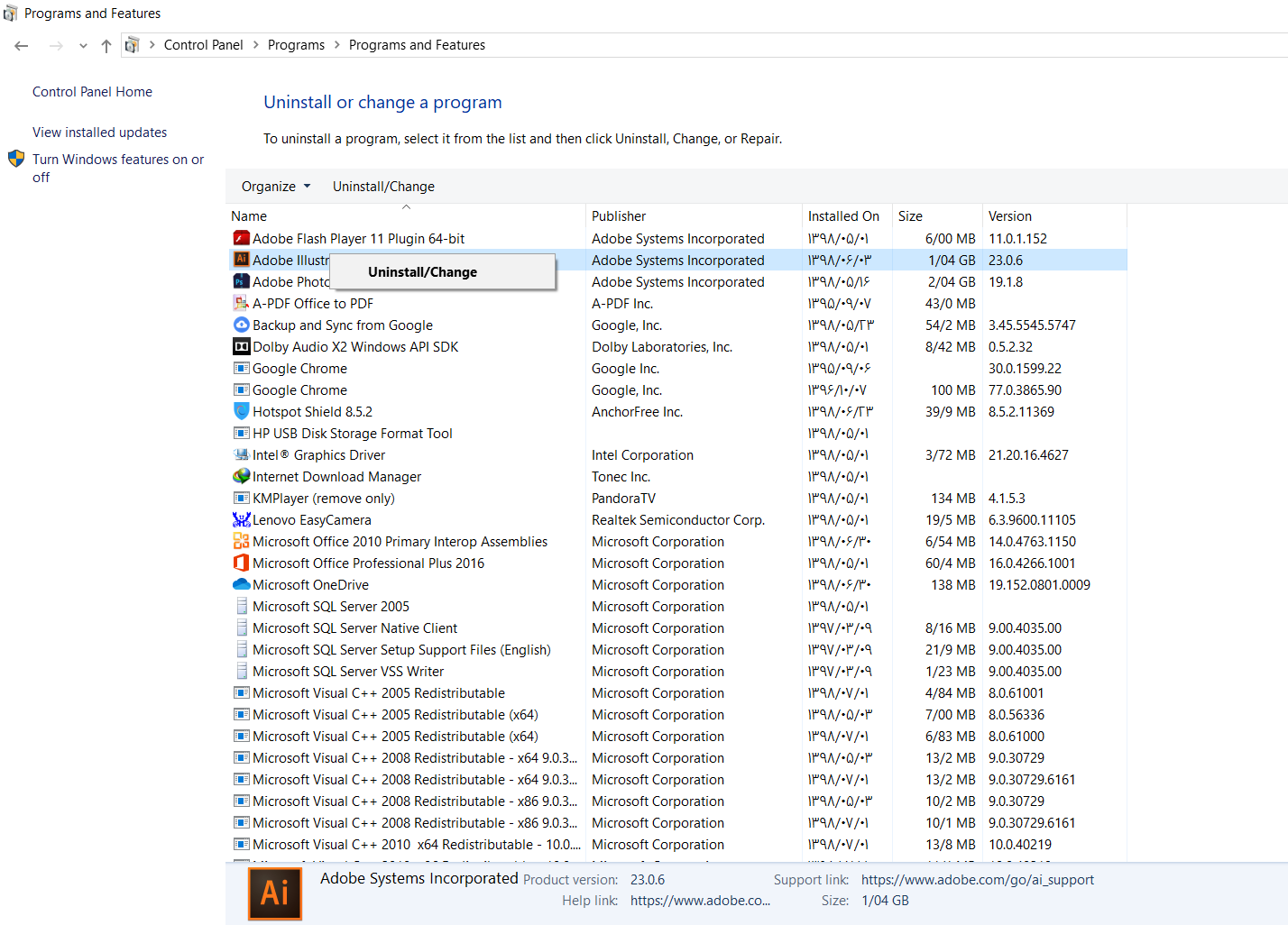
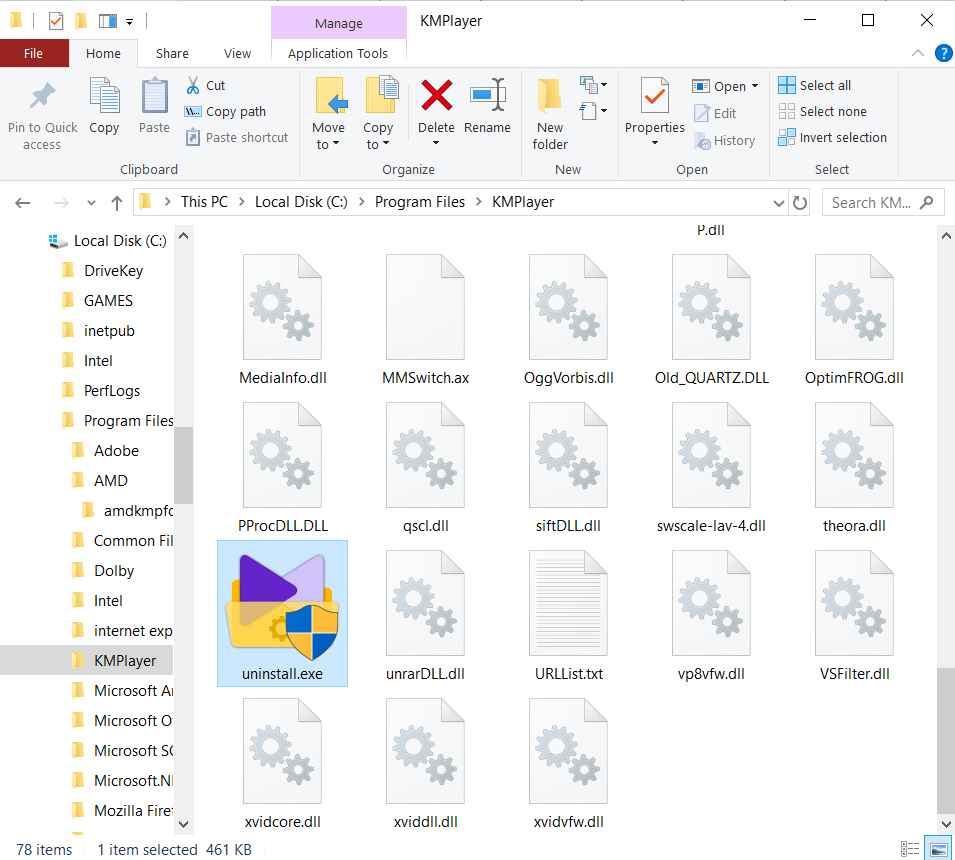
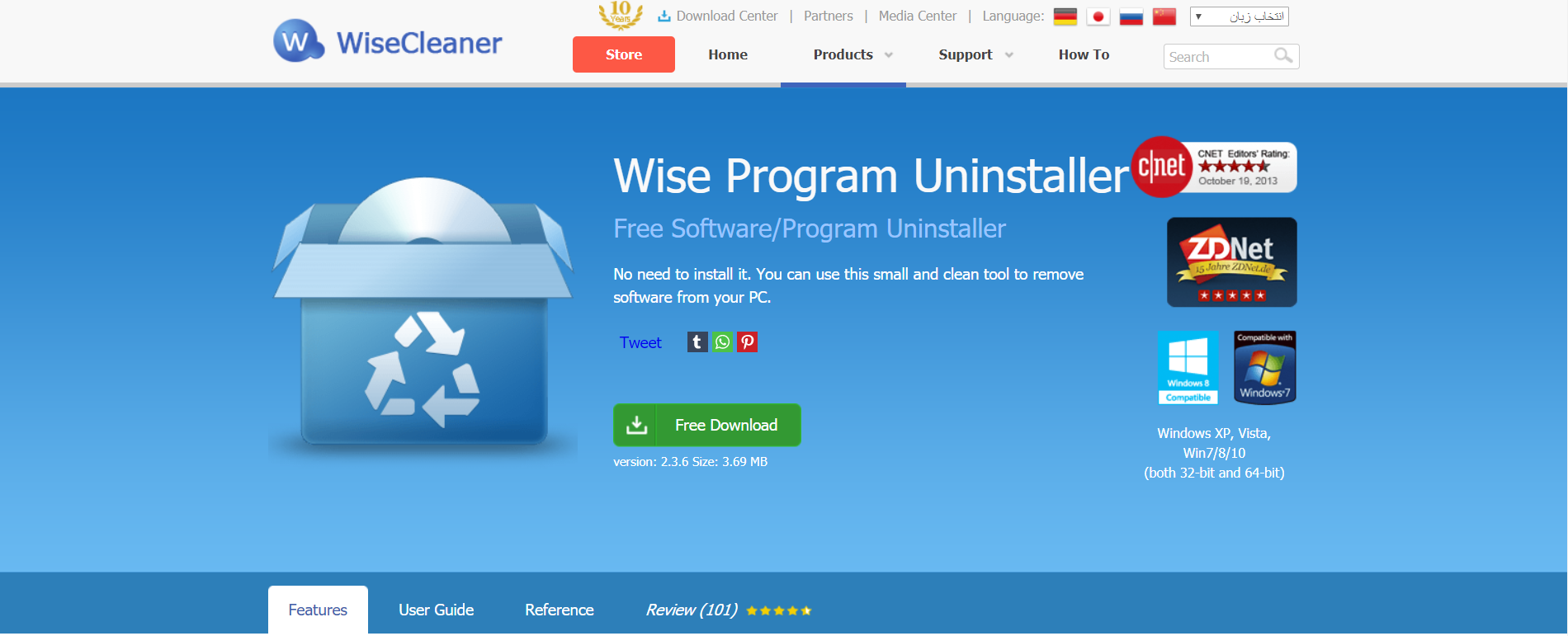





پاسخ خود را می توانید در این قسمت بنویسید: